- English
- Čeština
- Español
- Deutsch
- Polski
- Français
- 日本語
- Home
- PrusaSlicer
- Configurazione e profili
- Preferenze
Preferenze
- Informazioni su PrusaSlicer
- Configurazione e profili
- Comandi G-code specifici del firmware Buddy
- Istantanee di Configurazione
- Wizard di configurazione
- Come importare ed esportare i profili personalizzati su PrusaSlicer
- Importare i profili (HT90)
- Manual profile download
- Preferenze
- Generale
- Camera
- GUI
- Altro
- Profili per stampanti di terze parti
- Comandi G-code specifici per Firmware Prusa
- Invio di G-Code alla stampante tramite rete (PrusaConnect, PrusaLink, Octoprint)
- Template filaments
- Interfaccia utente
- Input/output
- Barra degli strumenti sinistra
- Barra degli strumenti superiore
- Impostazioni di stampa
- Impostazioni filamento
- Impostazioni stampante
- Funzioni avanzate
- Slicing Multi-material
- Slicing SLA
- Altro (PrusaSlicer)
È possibile aprire la finestra delle preferenze andando su Menu -> Configurazione - Preferenze o premendo Ctrl+ P.
Le preferenze sono divise in più schede per una più facile reperibilità.
Generale
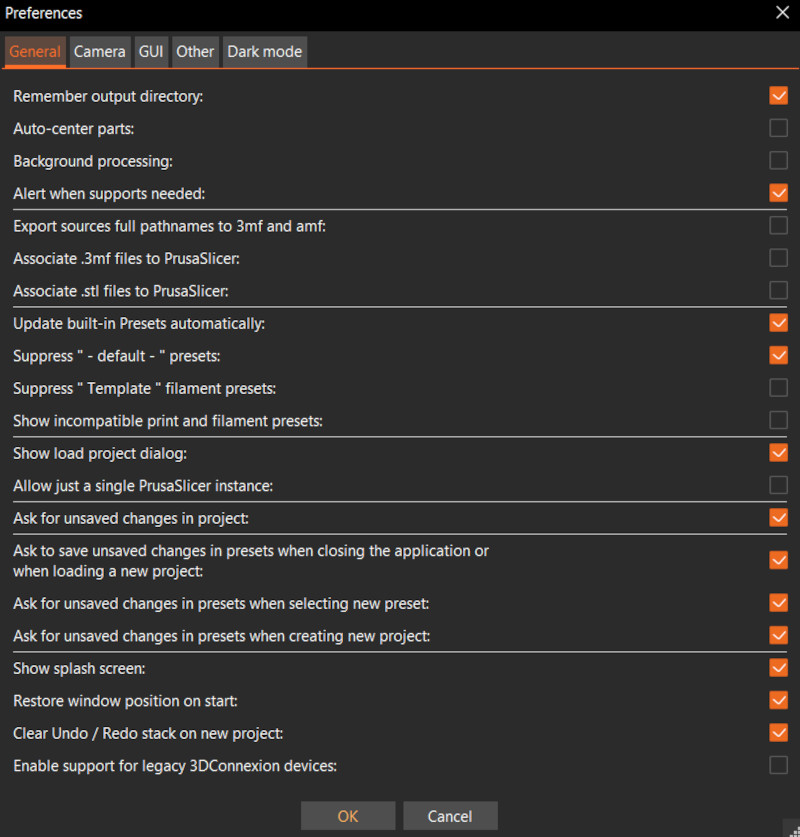
Ricorda la directory di output
Attivato per impostazione predefinita. Quando è abilitato, PrusaSlicer richiamerà l'ultima directory di uscita invece di quella contenente i file di input.
Centra automaticamente le parti
Spento per impostazione predefinita. Quando è abilitato, PrusaSlicer centrerà automaticamente gli oggetti intorno al centro del piano di stampa. La posizione relativa tra oggetti e oggetti rimane invariata. Si noti che quando un solo oggetto è presente sul piatto e la funzione di centratura automatica delle parti è attiva, è impossibile spostare l'oggetto sul piano di stampa, perché scatta sempre verso il suo centro.
Elaborazione in background
Per impostazione predefinita, la generazione del G-code inizia quando l'utente clicca sul pulsante Processa ora o immediatamente dopo il passaggio all'Anteprima. Quando l'elaborazione in background è abilitata, il G-code viene generato non appena i modelli vengono caricati. Di conseguenza, l'anteprima del G-code, così come la stima del tempo di stampa, può essere visualizzata nella maggior parte dei casi istantaneamente dopo il passaggio all'Anteprima.
L'elaborazione in background è particolarmente utile se si va avanti e indietro tra le impostazioni e l'anteprima del G-code (p.e. quando si regolano le impostazioni di supporto).
Ogni volta che viene rilevato un cambiamento sul piano (ad es. lo spostamento di un modello, la creazione di una copia di un modello) la parte rilevante del G-code inizia ad aggiornarsi in background. Si prega di notare che, a differenza di alcune versioni precedenti di Slic3r PE, l'elaborazione in background è ora più intelligente e non rigenera l'intero G-code, il che sarebbe oneroso a livello computazionale. Vengono ricalcolati solo quei passi di slicing che sono stati modificati dall'azione dell'utente.
Avvisa quando è necessario un supporto
Se questa opzione è attivata, PrusaSlicer emette degli avvisi quando rileva dei problemi nell'oggetto slicing che possono essere risolti con i supporti (e con Brim). Esempi di tali problemi sono parti di oggetti fluttuanti, profili estrusi non supportati e scarsa adesione al piano.
Esporta il percorso completo delle fonti su 3MF e AMF
Per impostazione predefinita, i file di progetto 3MF sono configurati in modo da non salvare il percorso completo dei modelli sorgente, in quanto ciò può rappresentare un (piccolo) rischio per la sicurezza quando si condivide un tale file. Attivandolo permetterà alla funzione Ricarica da Disco di lavorare anche con file 3MF ri-aperti senza richiedere all'utente di localizzare il modello nel sistema. È possibile trovare maggiori dettagli nell'articolo Ricarica da Disco.
Associare i file .3MF a PrusaSlicer
Quando è abilitato, questo aggiungerà al tuo sistema operativo l'opzione per l'apertura dei file 3MF di default con PrusaSlicer. Molto probabilmente ti verrà richiesto dal sistema operativo la prossima volta che proverai ad aprire un file 3MF.
Associare file .STL a PrusaSlicer
Quando abilitato, questo aggiungerà l'opzione per l'apertura di file STL di default con PrusaSlicer al tuo sistema operativo. Molto probabilmente ti verrà richiesto dal sistema operativo la prossima volta che proverai ad aprire un file STL.
Aggiorna automaticamente i Preset integrati
Quando questa opzione è abilitata, PrusaSlicer scarica in background gli aggiornamenti delle preimpostazioni di sistema integrate (profili di stampa, filamento e stampante). Questi aggiornamenti vengono scaricati in una posizione temporanea separata. Quando un nuovo aggiornamento dei preset diventa disponibile, viene proposto all'avvio dell'applicazione.
Posizione delle istantanee (snapshot)
Windows C: -> Utenti -> username -> AppData -> Roaming -> PrusaSlicer -> snapshots
Mac “HDD” ▸ Utenti ▸ nomeutente ▸ Libreria ▸ Supporto Applicazione▸ PrusaSlicer ▸ snapshots
Linux ~/.PrusaSlicer/snapshots
Build di sviluppo (alfa e beta) utilizzano set di impostazioni diverse rispetto alle release stabili. Questo permette di utilizzare le build degli sviluppatori senza influenzare in alcun modo la versione stabile. Troverete queste istantanee in una cartella di dati dell'applicazione corrispondente:
PrusaSlicer, PrusaSlicer-alpha,
PrusaSlicer-beta
Nascondi i preset "default"
Attivato per impostazione predefinita. Se è disponibile un qualsiasi profilo valido Stampa / Filamento / Stampante, il profilo "default" vuoto è nascosto dal menu a tendina.
Nascondi i preset dei filamenti "Template"
Soppressione dei preset di filamenti "Template" nella configurazione guidata e nella visibilità della barra laterale.
Mostra preset di stampa e di filamento incompatibili
Quando si seleziona, i profili di stampa e di filamento vengono mostrati anche se sono contrassegnati come incompatibili con la stampante attualmente selezionata.
Mostra la finestra di dialogo per il rilascio del progetto
Quando si trascina un file di progetto 3MF in PrusaSlicer, se abilitato, viene chiesto se si desidera caricare solo il modello o se si desidera caricare e selezionare anche la stampante/materiale/profili di stampa.
Consentire una singola istanza di PrusaSlicer
Quando è abilitato, può essere eseguita solo un'istanza di PrusaSlicer alla volta. Ciò significa che l'apertura di file associati a PrusaSlicer aggiungerà semplicemente il modello all'istanza di PrusaSlicer in esecuzione. Quando è disattivato, è possibile eseguire più istanze di PS contemporaneamente, in modo completamente indipendente. L'esecuzione di più istanze contemporaneamente può rallentare il PC se non è molto potente (computer portatili più economici).
Chiedere riguardo alle modifiche non salvate nel progetto
Se selezionato, alla chiusura dell'applicazione o al caricamento di un nuovo progetto verrà sempre chiesto quale azione intraprendere con le modifiche e i profili non salvati. È possibile selezionare "Ricorda la mia scelta" la volta successiva per ripetere automaticamente l'azione selezionata in futuro.
Chiedere riguardo le modifiche non salvate nei preset alla chiusura dell'applicazione o durante il caricamento di un nuovo preset
Se abilitata, quando si cambia una preimpostazione selezionata, verrà sempre chiesto quale azione intraprendere con le modifiche non salvate. Una delle opzioni è quella di "Trasferire" le impostazioni, che può essere particolarmente utile se si desidera mantenere alcune delle impostazioni attualmente selezionate (ad esempio, mantenere i supporti attivati). È possibile selezionare "Ricorda la mia scelta" la volta successiva per ripetere automaticamente l'azione selezionata in futuro.
Chiedere riguardo le modifiche non salvate nei preset quando si seleziona un nuovo preset
Se abilitato, quando si crea un nuovo preset, ti verrà sempre chiesto quale azione intraprendere con le modifiche non salvate.
Richiedi le modifiche non salvate nei preset quando selezioni un nuovo progetto
Se abilitato, quando si crea un nuovo progetto, verrà sempre chiesto quale azione intraprendere con le modifiche non salvate.
Mostra splash-screen
La disabilitazione dello splash-screen non renderà più veloce l'avvio di PrusaSlicer.
Ripristina la posizione della finestra all'avvio
Se abilitato, PrusaSlicer verrà aperto nella posizione in cui era stato chiuso.
Pulisci storia Annulla / Ripeti con nuovo progetto
Se abilitato, il caricamento di un nuovo progetto cancellerà la cronologia degli annullamenti/ripristini.
Abilitazione del supporto per i dispositivi 3DConnexion legacy
Se attivata, la finestra di dialogo delle impostazioni di 3DConnexion è disponibile premendo Ctrl + M.
Camera
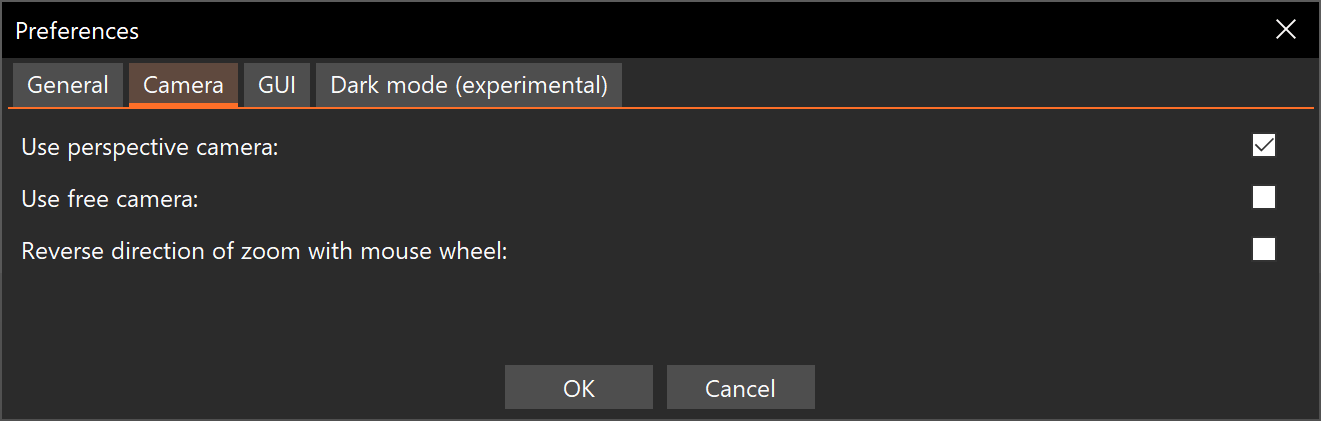
Vista prospettica (predefinito) - Usa la vista prospettica ON
La vista prospettica dà più informazioni sulla profondità, gli oggetti che sono lontani sono più piccoli di quelli vicini. Una vista prospettica è quella vista dagli occhi umani nel mondo reale.
Vista ortografica - Usa la vista prospettica OFF
La vista ortografica è comunemente usata in ingegneria. Tutti gli oggetti appaiono alla stessa scala, le linee parallele rimangono parallele e un'unità di lunghezza sembrerà avere la stessa lunghezza ovunque sul disegno. Questo rende più facile giudicare le dimensioni relative e allineare i modelli.
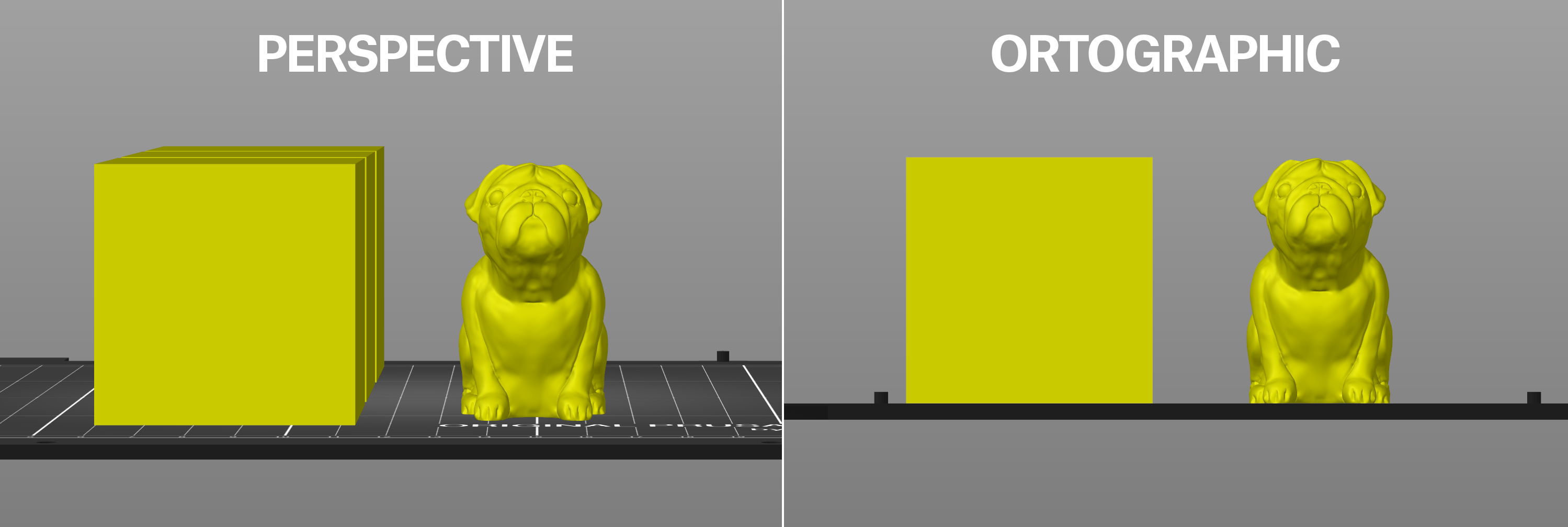
Telecamera libera - Usa telecamera libera ON
Abilita questa funzione per utilizzare una telecamera libera.
Telecamera vincolata - Usa telecamera libera
Se l'opzione telecamera libera non è abilitata, l'impostazione predefinita sarà una telecamera vincolata.
Invertire la direzione della rotella di scorrimento
Se abilitato, lo scorrimento verso l'alto sarà lo zoom indietro, invece che lo zoom avanti e viceversa.
GUI
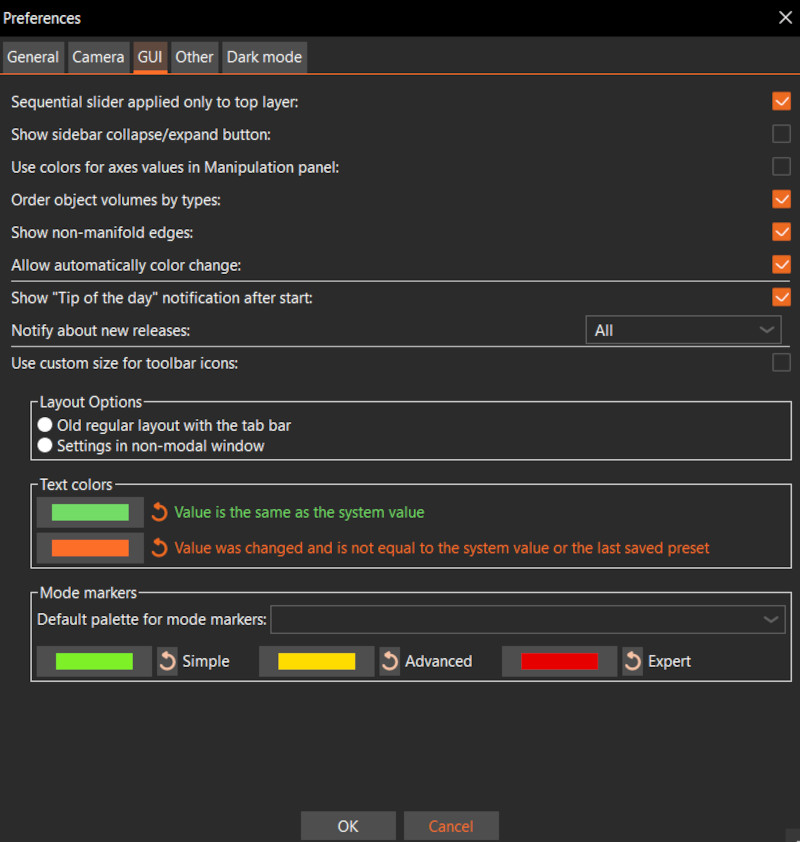
Slicer sequenziale applicato solo allo strato superiore
Se abilitato, il cursore orizzontale sul fondo dell'anteprima influenzerà solo il livello superiore visibile. Se disabilitato, il cursore avanzerà attraverso tutti i movimenti di stampa attualmente visibili.
Mostra il pulsante " espandi/riduci " della barra laterale
Se abilitato, il pulsante Espandi/Riduci barra laterale sarà visibile. Tuttavia, puoi sempre usare la scorciatoia da tastiera Shift+Tab anche quando il pulsante non è visibile. Questa caratteristica è molto utile sui dispositivi con uno schermo più piccolo o quando si scattano screenshot a grandezza naturale dell'anteprima del G-code.
Utilizza il colore per i valori degli assi nel pannello Manipolazione
Se abilitato, i nomi e i valori degli assi saranno colorati in base ai colori degli assi. Se è disabilitata, verrà utilizzata la vecchia interfaccia utente.
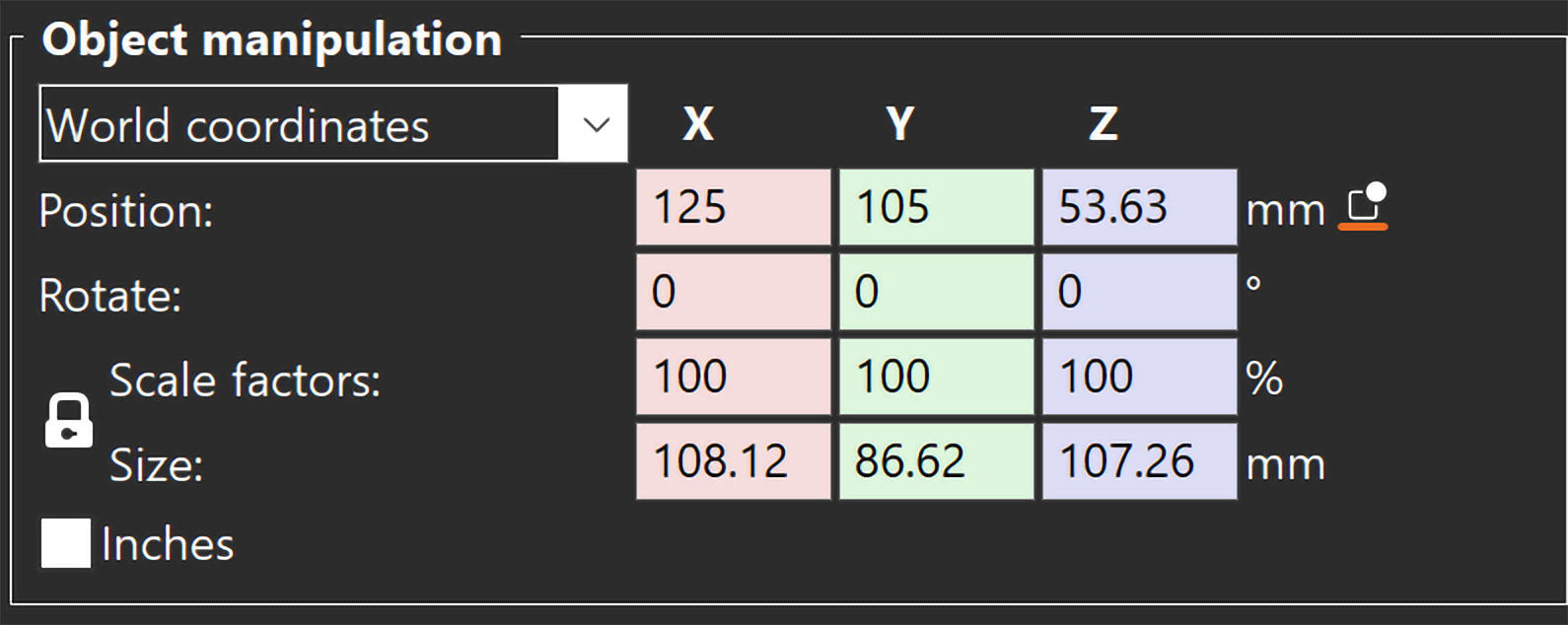
Ordinare i volumi degli oggetti per tipologia
Se abilitato, l'ordine degli oggetti nell'elenco degli oggetti sarà sempre Parte del modello, Volume negativo, Modificatore, Blocco del supporto, Esecutore del supporto. Se è disattivato, è possibile riordinarli liberamente. Tuttavia, una delle parti del modello deve sempre essere al primo posto.
Mostra i bordi non-manifold
Se abilitata, mostra qualsiasi bordo condiviso da più di due facce.
Consente di cambiare automaticamente colore
Mostra una notifica quando l'oggetto in slicing assomiglia a un logo o a un'insegna.
Mostra le notifiche dei suggerimenti del giorno
Se abilitato, ogni volta che si avvia PrusaSlicer viene visualizzato un suggerimento utile.
Notificare i nuovi rilasci
Quando è attivato ed è disponibile una nuova versione stabile di PrusaSlicer, viene visualizzata una notifica all'avvio successivo (mai durante l'utilizzo del programma). L'opzione "Solo release" notifica solo le versioni finali stabili, mentre l'opzione "Tutte" notifica tutte le release, comprese le versioni alfa, beta e release candidate.
Al momento si tratta solo di un meccanismo di notifica, non viene effettuata alcuna installazione automatica.
Usa dimensioni personalizzate per le icone della barra degli strumenti
Sia la barra degli strumenti superiore che quella di sinistra si ridimensionano automaticamente in base ai DPI riportati dal tuo sistema operativo. Puoi sovrascrivere manualmente questo fattore di scala e impostare una scala diversa usando il cursore.
Opzioni Layout - Vecchio layout regolare con la barra delle schede
Le impostazioni si trovano in schede nella parte superiore della finestra.
Opzioni di layout - Nuovo layout, accesso tramite il pulsante delle impostazioni nel menu in alto
Un nuovo pulsante apparirà nella barra degli strumenti superiore per accedere alle impostazioni. Questo può farti risparmiare un po' di spazio su dispositivi con uno schermo più piccolo.
Altro
Usa il G-code binario quando la stampante lo supporta
Se l'opzione "Supporta G-code binario" è attivata in Stampanti -> Generale, selezionando questa opzione si otterrà l'esportazione del G-code in formato binario.
Sopprimi per aprire il collegamento ipertestuale nel browser
Se è selezionata, i link cliccati non verranno aperti nel browser.
Mostra il pulsante "Accedi" nella barra superiore dell'applicazione
Questa opzione è selezionata per impostazione predefinita. Se non è selezionata, l'opzione di accesso scomparirà dalla barra superiore.
Consenti i download da Prinbles.com
Se l'opzione è attivata, PrusaSlicer potrà scaricare da Printables.com
Abilita modalità scura
Attiva la Modalità scura.
Utilizzare il menù di sistema per l'applicazione
Su Widows, l'applicazione utilizzerà il menu di sistema standard. Se il menu appare sgradevole a causa del ridimensionamento, è possibile disabilitarlo per utilizzare l'interfaccia utente precedente.
Commenti
Hai ancora delle domande?
Se hai una domanda su qualcosa che non è trattato qui, dai un'occhiata alle nostre risorse aggiuntive.
E se questo non dovesse funzionare, è possibile inviare una richiesta a [email protected] o tramite il pulsante qui sotto.